はじめまして!
デザイナーのくりはらです。
今回は私が普段使っているiPadのお絵かきアプリを3つご紹介いたします!
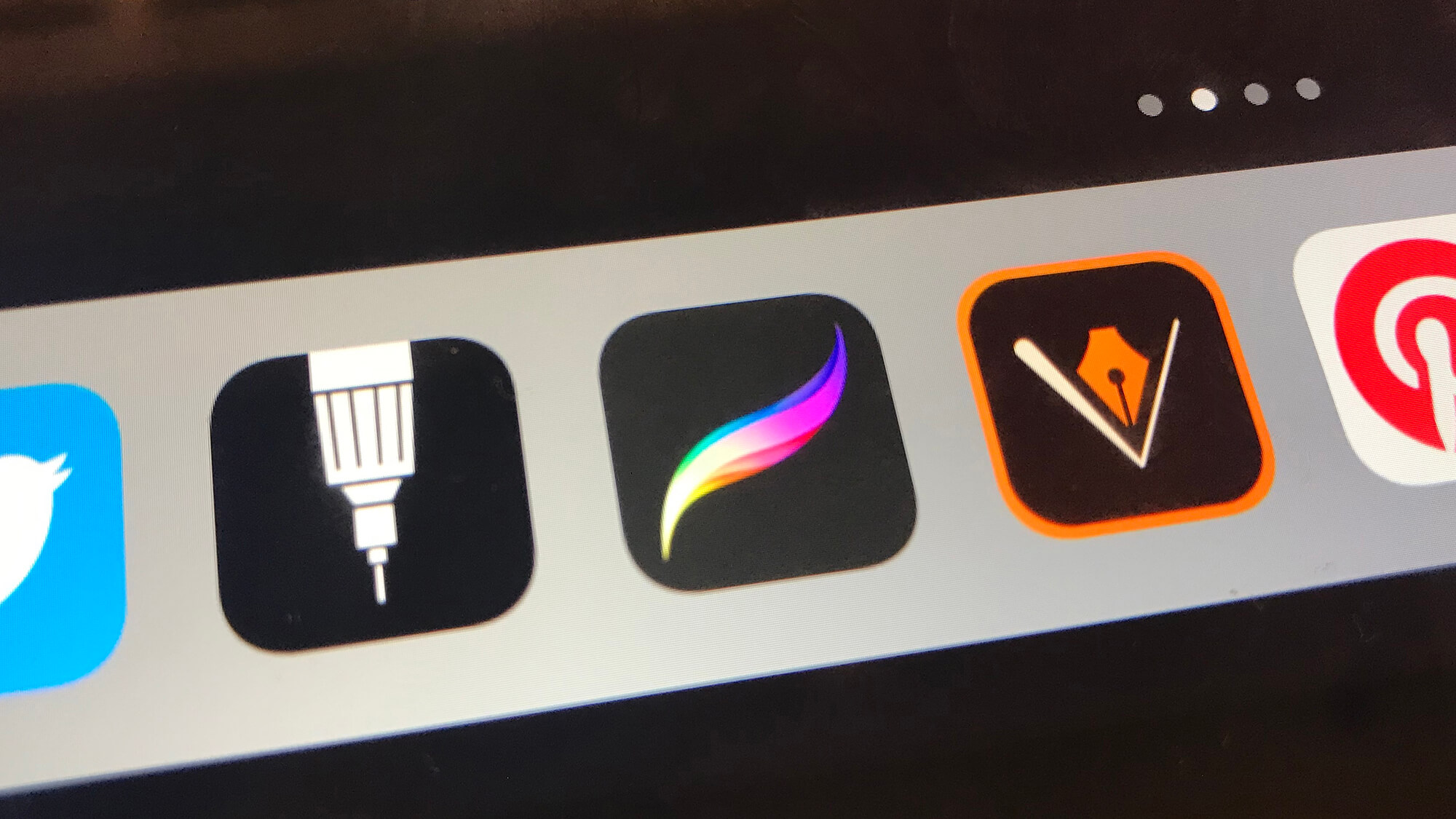
それではひとつずつ見ていきましょー!
Adobe Illustrator draw
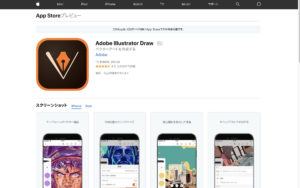
Adobe Illustrator drawのダウンロードはこちら→ ダウンロード
私が一番使うのがコレ!
最大のおすすめポイントは「描いた線がそのままパスデータになる」こと!
Adobeさんが出しているアプリなので、そのままパソコンのIllustratorやPhotoshopに送信することができます。(若干、タイムラグがあるので、スムーズにいかない場合がありますが..)
タイムラプス動画を保存してくれるので、作画工程を共有することもできて便利です。

イマイチなポイントは「部分選択ができない」こと!!!(レイヤー単位でしか移動できない。。)
これはぜひ改善していただきたい、、、!
(対応策として、小まめにレイヤーを分けてます。)
procreate
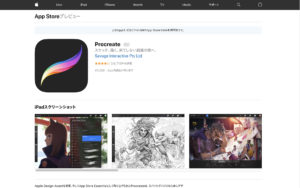
procreateのダウンロードはこちら→ ダウンロード
「iPadでお絵かきするならコレを入れておけば間違いないっ!」というくらい多機能高性能なアプリです。
標準でたくさんブラシがインストールされているので、アプリを買ってすぐいろんなタッチを試すことができます!
(追加でブラシを入れることも可能)
私は主に”描き込むイラスト”を作画するときに使用しています。

こちらのアプリもタイムラプス動画対応です!
このアプリはマイナスポイントが見当たらないのですが、強いていうなら「多機能なゆえに使いこなすのが大変」というくらいでしょうか。本当に素晴らしいアプリです!
今年(2019年)にAdobeさんがPhotoshop完全版アプリをリリースする予定とのことなので、どちらの使用感が良いか、、使い比べるのが楽しみです!
Tayasui Sketches
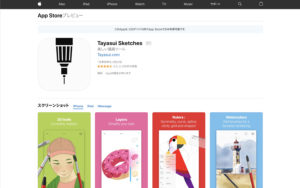
Tayasui Sketchesのダウンロードはこちら→ ダウンロード
こちらのアプリは機能が限られている分、お手軽に使うことができる印象です。
万年筆ブラシや水彩ブラシがあるので、アナログ風イラストの作画もできます。

実はSketchesのタッチが一番気に入っています。
しかし、しかしですね、、、イマイチなポイントがありまして、、、ズバリ!
「操作性が良くない(メンドクサイ)」。。です。
レイヤー操作や色変更のUIを出したらちゃんと”×ボタン”や”キャンセルボタン”を押さないと閉じれません。
ブラシの大きさ変更も0.5秒くらい長押しします。
操作性が改善されたらもっと使うようになりますね〜。
まとめ
いかがでしたでしょうか。
それぞれ良いところ、イマイチなところ、、ありますので、タッチや用途によって使い分けるのが良いかと思います。
他にもまだまだ触ったことのないアプリがたくさんあるので、積極的に試していきます!
それでは、また!
